Nu lucrează la internet prin cablu pe calculator și hardware-ul laptop-ul de configurare
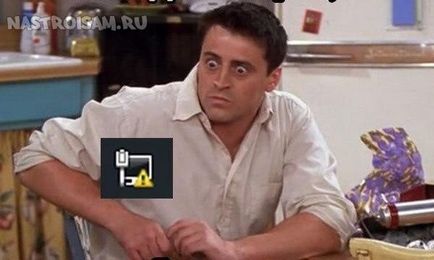
Apropo, în general, cele mai multe probleme cu acces la rețea apar după reinstalarea Windows. Vechile setări nimeni nu sa deranjat să se uite la și de a înregistra, și pe noul sistem, nimeni nu știe acea melodie.
rețea neidentificat
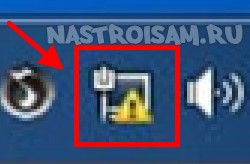

Faceți clic pe butonul „OK“. Deci, intrați în conexiunea la rețea pentru Windows 10, în cazul în care este necesar să se găsească o placă de rețea și faceți clic pe butonul din dreapta al mouse-ului. „Properties“, selectați elementul din meniu.
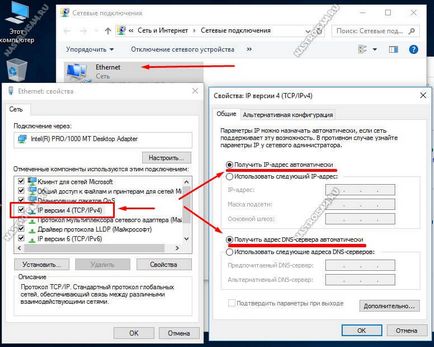
Nu există legături disponibile
1. Probleme cu drivere. În primul rând, utilizatorii de multe ori uita pur și simplu pentru a le instala, rezultând în Internet prin cablu pierdut după reinstalării sistemului. Ca urmare, lista de conexiuni de rețea, în general, rămâne gol.
În al doilea rând, problema de compatibilitate a apărut după ce Windows 10 de presă pe mai multe laptop-uri vechi și nu este. Astăzi, mulți producători au pus deja o versiune nouă a conducătorului auto care acceptă această versiune a sistemului de operare.
2. Defectarea sistemului sau mâinile jucăușe ale utilizatorului. Atunci când testarea este că adaptorul este dezactivat în Device Manager:
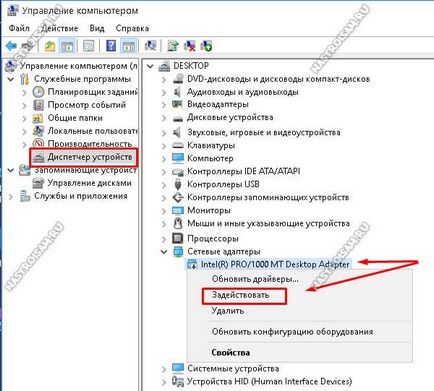
În Windows 10, în acest caz, pictograma pentru placa de rețea este un cerc cu o săgeată, iar în versiunea mai veche - o cruce roșie. Pentru a activa acest lucru din nou - apoi faceți clic dreapta și selectați „Enable“ element de meniu.
3. În practica mea există cazuri când rețeaua se pierde din cauza bug-uri BIOS sau omologul său mai modern - UEFI, precum și în cazul unor setări incorecte. Prin urmare, în cazul în care un adaptor integrat, are sens să-l verifica. Pentru a face acest lucru, du-te la BIOS-ul computerului sau laptop și du-te la secțiunea responsabilă a dispozitivului integrat. De obicei, aceasta se numește «Integrated Peripherals» sau «On-board configurația dispozitivului».
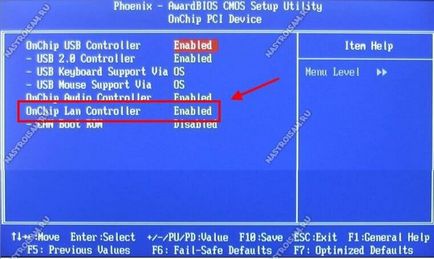
Noi trebuie să meargă la el și să găsească un element care este responsabil pentru placa de rețea - OnChip controler LAN. NIC integrat sau OnBoard LAN - verificați că el a fost valoarea Activat.
4. Poate fi de așa natură încât ați ars toată placa de rețea pe PC. Pentru a verifica nevoie de orice alt dispozitiv cu o rețea LAN-porturi (laptop, modem, etc.).
Dacă sunteți conectat printr-un router, apoi încercați doar să vă reconectați la o priză din apropiere.

5. daune fizice din cauza care nu Internet funcționează prin cablu. Indicator LED de pe placa de rețea nu este pe foc. Și dacă este un simplu cablu de patch-uri între calculator și router - nu e așa de rău. Și dacă este furnizorul de cablu, care iese din ușă, cazul - gunoi!

Rețeaua funcționează ca un acces la Internet nu este
Acest scenariu conduce, de obicei, șoc general de utilizator. La fel ca conexiunea la rețea este activă, nu produce nici o eroare, dar nu Internet. De obicei, motivul pentru care se află în DNS-servere: acestea sunt fie setate incorect sau nu precizate.
În operatorii mici, este de așa natură încât serverul în sine nu funcționează.
Check out acest ușor. Apăsați combinația de taste Win + R, pentru a apare fereastra „Run“ și introduceți comanda:
Se pare ca acest lucru:

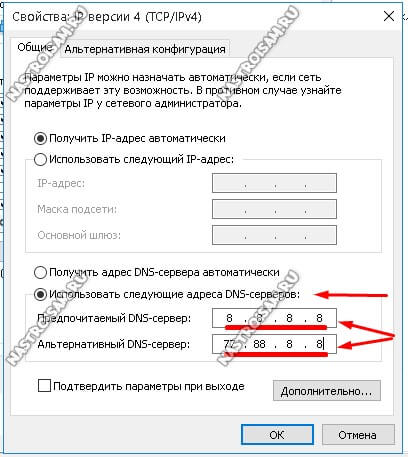
Server preferat: 8.8.8.8
Alternativa - 77.88.8.8
Apăsați butonul „OK“ și verificați accesul la web la nivel mondial.
nu uitați un alt posibil vinovat, din cauza care a pierdut accesul la Internet - un sistem de securitate calculator: antivirus, firewall și diverse aplicații de securitate. Încercați să diagnosticare acum dezactiva complet. Dacă problema dispare după acest lucru - trebuie să înțelegem cu atenție și de ce acest lucru se întâmplă.
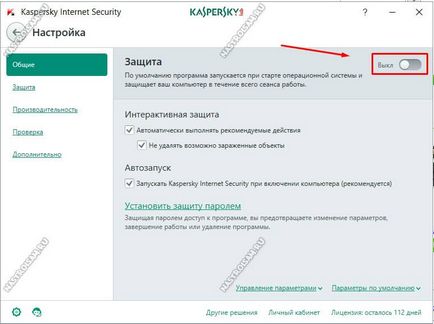
În cazul în care ping eșuează, iar ca răspuns primiți mesajul „temporizat cerere“ sau „Rețeaua de neidentificat“, atunci este necesar să se verifice setările routerului, dacă sunteți conectat prin ea, sau suna ISP-ul în cazul în care LAN-cablul este inclus în apartament inclus în placa de rețea PC.